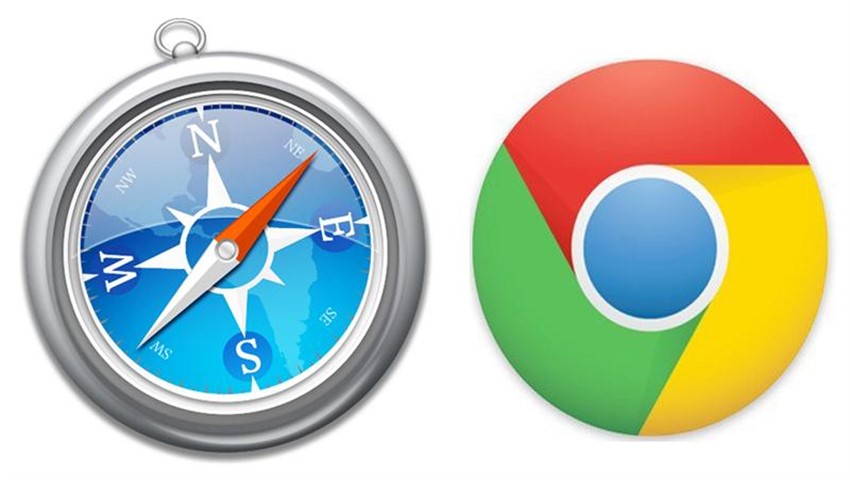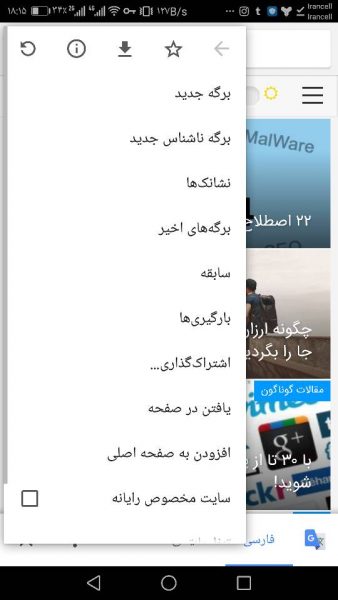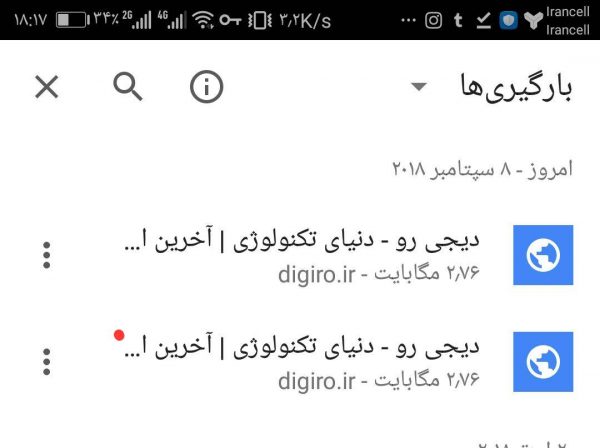خیلی وقتها به مطلب جالبی بر روی اینترنت برمیخورید که دوست دارید مطالعهاش کنید، اما در آن لحظه فرصتش را ندارید. برای چنین وقتهایی، گزینهی بسیار کارامدی بر روی گوشی هوشمندتان وجود دارد که اجازهی ذخیره کردن آن صفحه وب را میدهد. این امکان هم بر روی مرورگر پیش فرض اندروید(کروم) و هم بر روی مرورگر پیش فرض آیفون (سافاری) وجود دارد.
دانلود یک صفحهی وب بر روی اندروید در کروم
1- کروم را بر روی گوشی خود باز کنید.
2- وارد صفحهای که میخواهید ذخیرهاش کنید بشوید.
3- در سمت راست و بالا به دنبال علامت 3 نقطه گشته و روی آن ضربه بزنید.
4- بر روی گزینهای که به شکل فلش سر پایین است ضربه بزنید تا صفحهی وب ذخیره شود.
5- برای پیدا کردن تمام صفحات ذخیره شده بر روی مرورگرتان میتوانید دوباره روی 3 نقطه زده و به دنبال گزینهی Downloads یا دانلودها بگردید. در این قسمت تمام صفحات وب که دانلود کردهاید به ترتیب تاریخشان قابل مشاهده خواهند بود.
دانلود یک صفحهی وب بر روی آیفون در سافاری
1- سافاری را بر روی گوشی خود باز کنید.
2- وارد صفحهای که میخواهید ذخیرهاش کنید شوید.
3- در پایین صفحه به دنبال دکمهی مربعی که فلشی داخلش دارد باشید.
4- در گزینهی سوم، Add to reading list را مشاهده خواهید کرد. روی آن ضربه بزنید.
5- شما میتوانید تمام صفحاتی که در لیستتان اضافه کردهاید را با زدن بر روی دکمهی بوک مارکها، دکمهای که شبیه به یک کتاب باز است، مشاهده کنید.
6- در اینجا گزینهی وسطی، که شبیه به عینک مطالعه است، تمام صفحات وب Reading list یا لیست مطالعهتان را ذخیره میکند.